Solucionar problema: ¿Cómo evito que Spotify se abra cuando se inicia Windows?
Muchos usuarios de Spotify se encuentran con un problema que parece un error: la aplicación de Spotify(Spotify app) se abre cuando inicia sesión en Windows , incluso cuando deshabilita su entrada de inicio(startup entry) , o cuando la configura para que no se inicie automáticamente después de iniciar sesión. su configuración de Spotify(Spotify settings) causa este problema. Aquí se explica cómo solucionar este problema en un par de segundos:
Descripción del problema(Problem description) : Spotify se abre al iniciar Windows(Windows startup) , pase lo que pase
La aplicación Spotify(Spotify app) puede funcionar mal y abrirse al iniciar Windows aunque la deshabilitó de la lista de inicio y configuró "Abrir Spotify automáticamente después de iniciar sesión en la computadora("Open Spotify automatically after you log into the computer") " en No. No importa lo que haga, Spotify siempre se abre cuando inicia Windows.
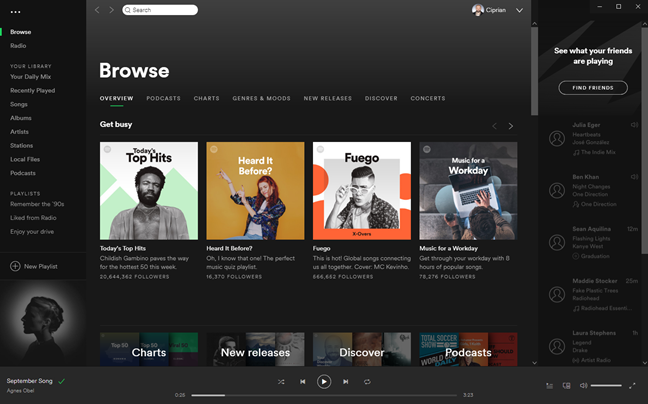
La solución: La forma correcta de configurar Spotify para que no se abra al iniciar Windows(Windows startup)
La solución se encuentra dentro de la aplicación Spotify(Spotify app) y su configuración. Abre Spotify(Open Spotify) y haz clic en el nombre de tu perfil(profile name) en la esquina superior derecha. En el menú que se muestra, ve a Ajustes(Settings) .

Desplácese(Scroll) por la lista de configuraciones hasta la parte inferior y haga clic o toque (click or tap) "Mostrar configuraciones avanzadas".("Show Advanced Settings.")
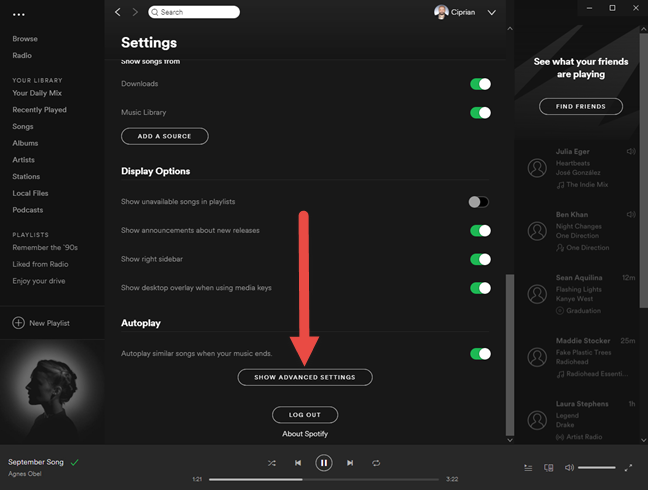
Desplácese hacia abajo hasta la sección denominada "Inicio y comportamiento de Windows". ("Startup and Windows Behaviour.")Primero, asegúrese de que "Abrir Spotify automáticamente después de iniciar sesión en la computadora"("Open Spotify automatically after you log into the computer") esté configurado en No. Luego, busque otra configuración que no esté bien explicada: "Permitir que Spotify se abra desde la web".("Allow Spotify to be opened from the web.")
Si esta configuración está activada, esto es lo que hace que Spotify se inicie cuando inicia sesión en Windows .

Desactiva el interruptor de "Permitir que Spotify se abra desde la web".("Allow Spotify to be opened from the web.")

Spotify ya no se ejecutará al iniciar Windows(Windows startup) .
¿Qué hace "Permitir que Spotify se abra desde la web"?
Esta configuración no está suficientemente explicada por Spotify . Comunican el beneficio pero no el inconveniente de esta configuración. Cuando activa "Permitir que Spotify se abra desde la web"("Allow Spotify to be opened from the web") cada vez que abre Spotify en un navegador web(web browser) y presiona el botón Reproducir(Play) , la música se envía a la aplicación Spotify(Spotify app) desde Windows . No se reproduce en el navegador. Lo mismo sucede cuando hace clic en el botón "Reproducir en Spotify"("Play on Spotify") de las listas de reproducción que encuentra en la web, como la siguiente.
Esta característica es útil para muchos usuarios, pero la desventaja es que Spotify necesita ejecutarse en su computadora o dispositivo(computer or device) automáticamente, en cada inicio de Windows(Windows startup) . Esta es la razón por la que la aplicación Spotify(Spotify app) se abre al iniciar Windows(Windows startup) , pase lo que pase. Cuando desactivas esta configuración, la música de Spotify(Spotify music) que encuentras en la web se reproduce en tu navegador web(web browser) .
¿Esto solucionó tu problema?
Esta guía debería ayudar a resolver el problema en la mayoría de los casos. Si no fue así, háganoslo saber en los comentarios a continuación. Además, debe ponerse en contacto con el soporte de Spotify(Spotify Support) y pedir ayuda.
Related posts
Cómo encender o apagar Facebook's Dark Mode
Cómo PIN Steam Juegos Para comenzar en Windows 10
Noticias e intereses en Windows 10: ¿Cómo obtenerlo, configurarlo o deshabilitarlo!
La ubicación de los fondos de pantalla de Windows 10 para el escritorio y la pantalla de bloqueo
Cómo crear un protector de pantalla con IrfanView, en Windows
Cómo obtener fondos de pantalla gratuitos diarios para Android de Google
7 excelentes ubicaciones de descarga para temas gratuitos de Windows
5 maneras de hacer doble clic con un solo clic en Windows
Cómo deshabilitar o habilitar el sonido de inicio en Windows
Desktop.ini - ¿Qué es este archivo? ¿Por qué hay dos de ellos en mi escritorio?
Cómo crear su propio protector de pantalla con la Galería de fotos de Windows
Cómo hacer que PowerShell y el símbolo del sistema sean transparentes
Cómo cambiar un folder icon en Windows 10 en 3 sencillos pasos
Las 7 mejores máscaras de Windows Media Player 12 en 2010
Los mejores fondos de pantalla para Windows (4K y Full HD) -
Cómo encender y apagar Dark Mode en Microsoft Edge
Cómo hacer que las miniaturas Windows 10 muestran las miniaturas de Windows 10 para todos los archivos multimedia
10 mejores ubicaciones para descargar fuentes gratuitas seguras -
Las 7 mejores máscaras de Windows Media Player 12 en 2012
Los 12 mejores protectores de pantalla gratuitos para Windows
